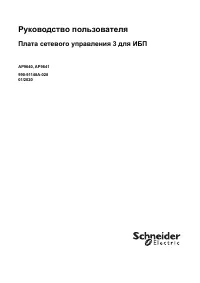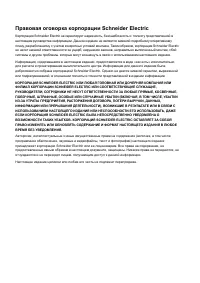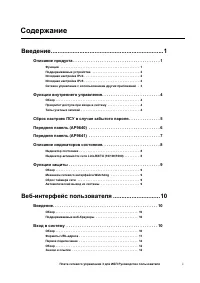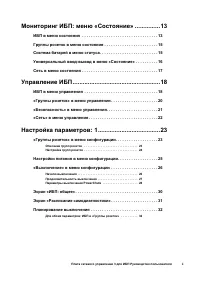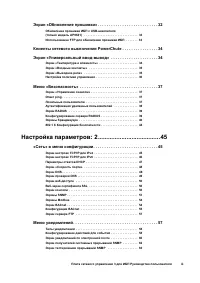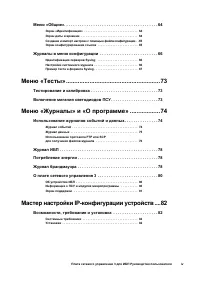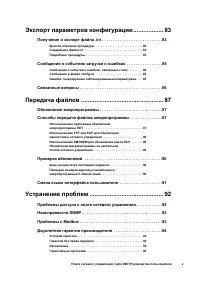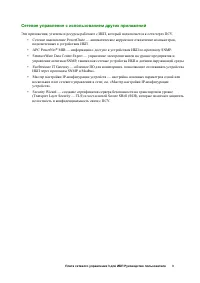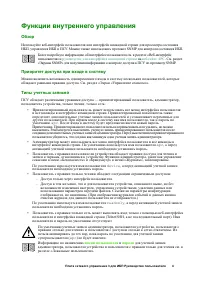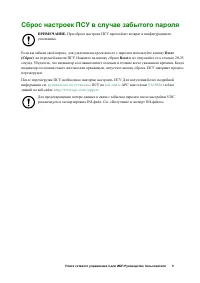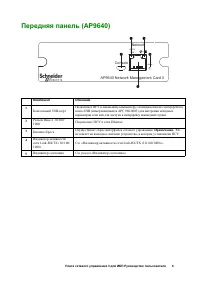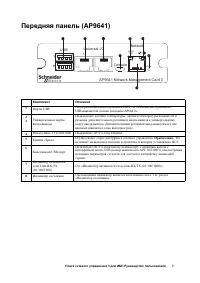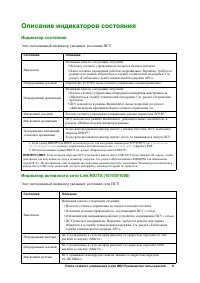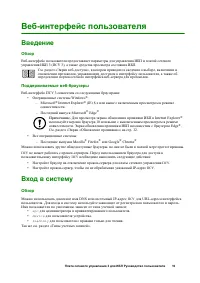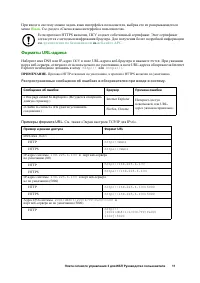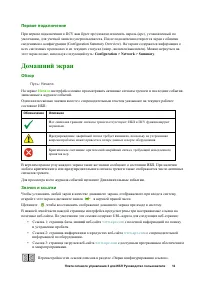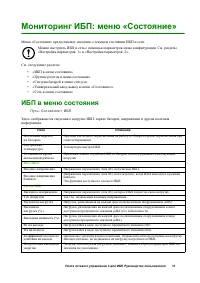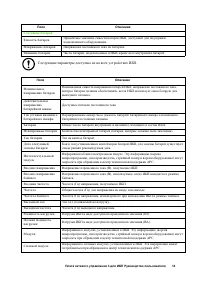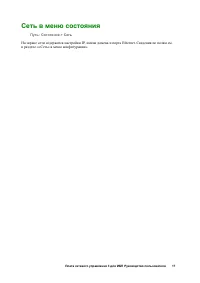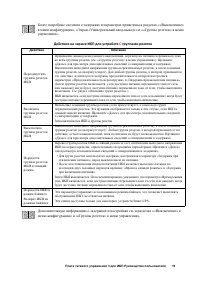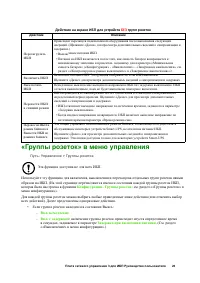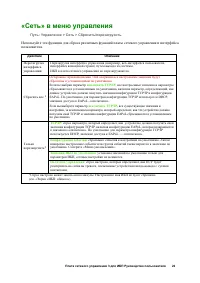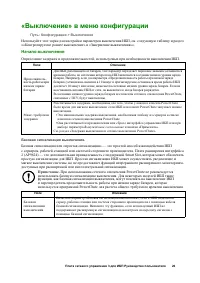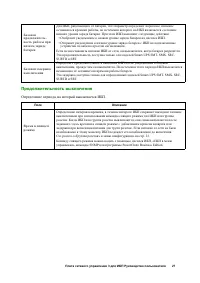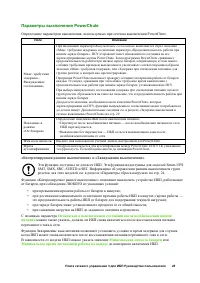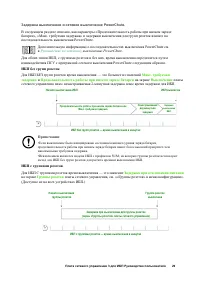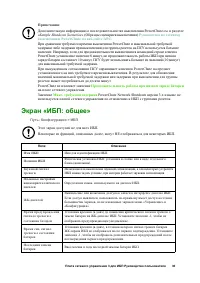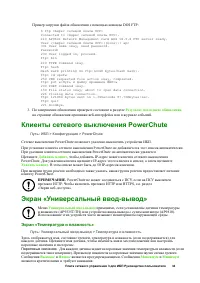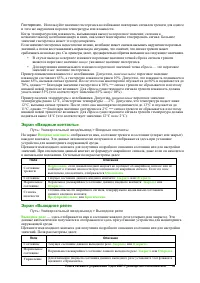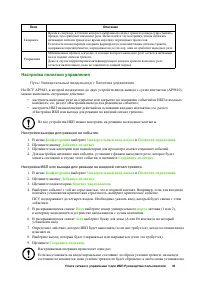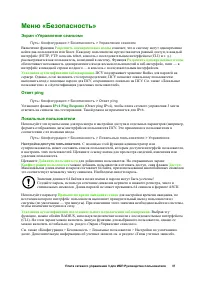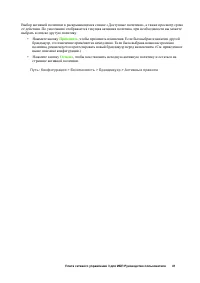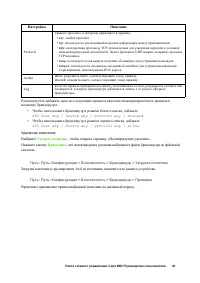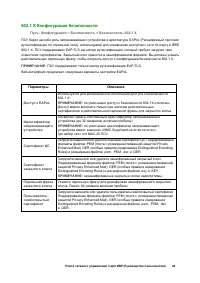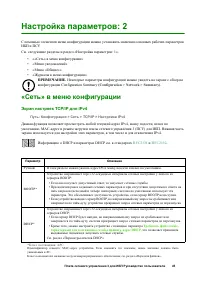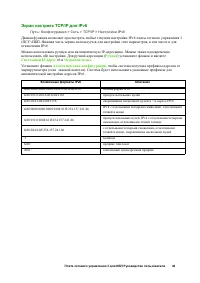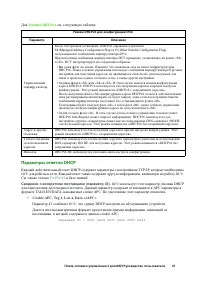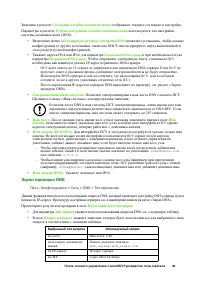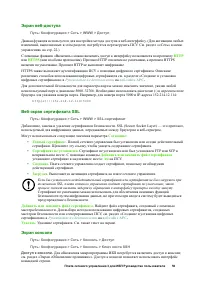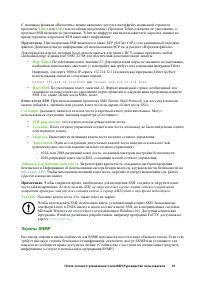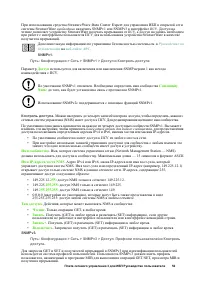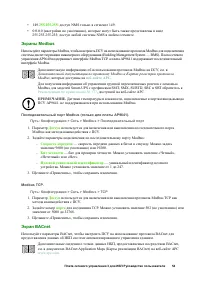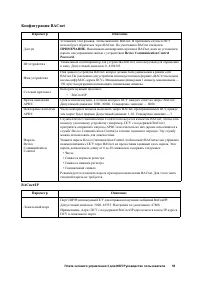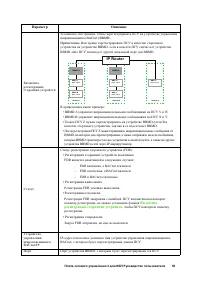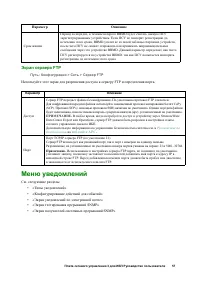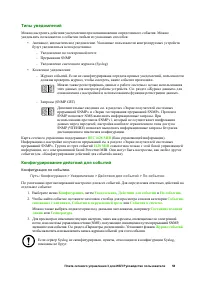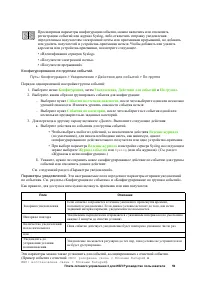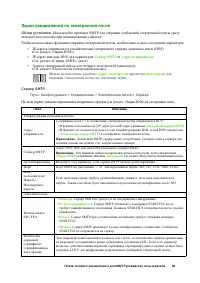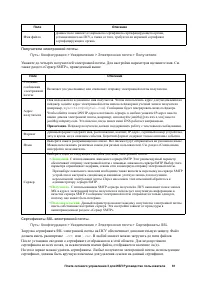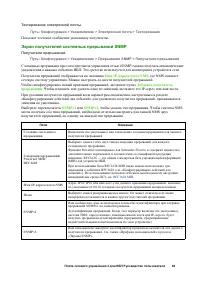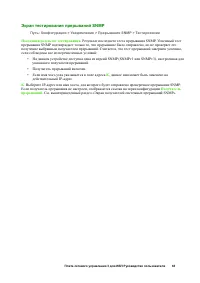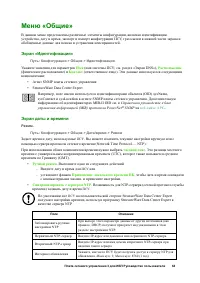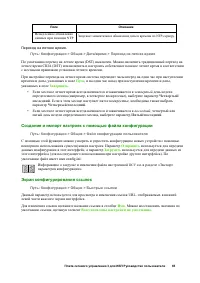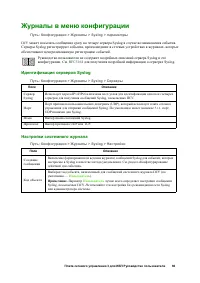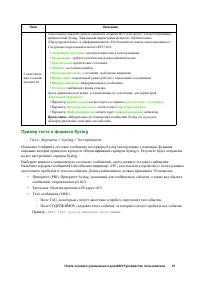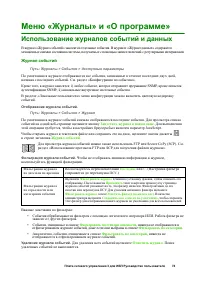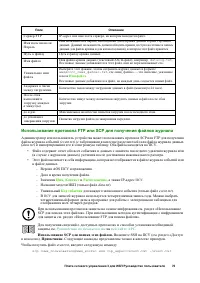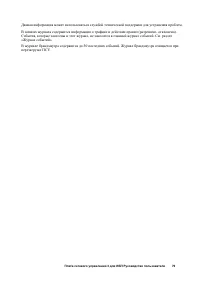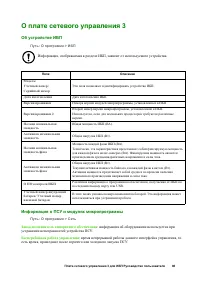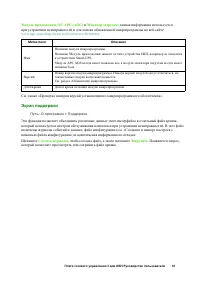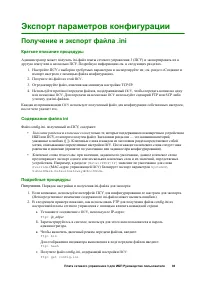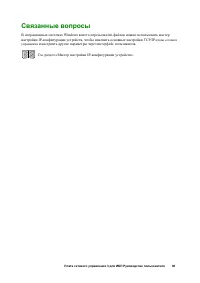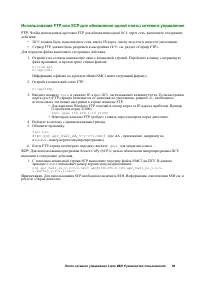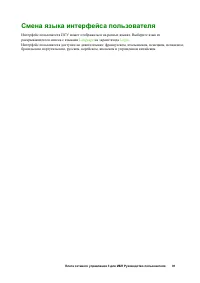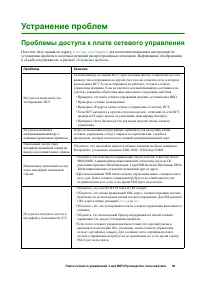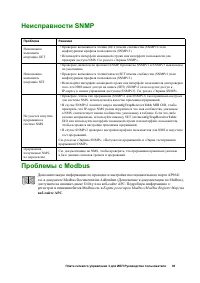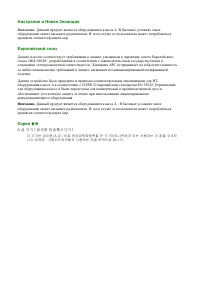Сетевые карты APC Network Management Card with PowerChute (AP9640) - инструкция пользователя по применению, эксплуатации и установке на русском языке. Мы надеемся, она поможет вам решить возникшие у вас вопросы при эксплуатации техники.
Если остались вопросы, задайте их в комментариях после инструкции.
"Загружаем инструкцию", означает, что нужно подождать пока файл загрузится и можно будет его читать онлайн. Некоторые инструкции очень большие и время их появления зависит от вашей скорости интернета.
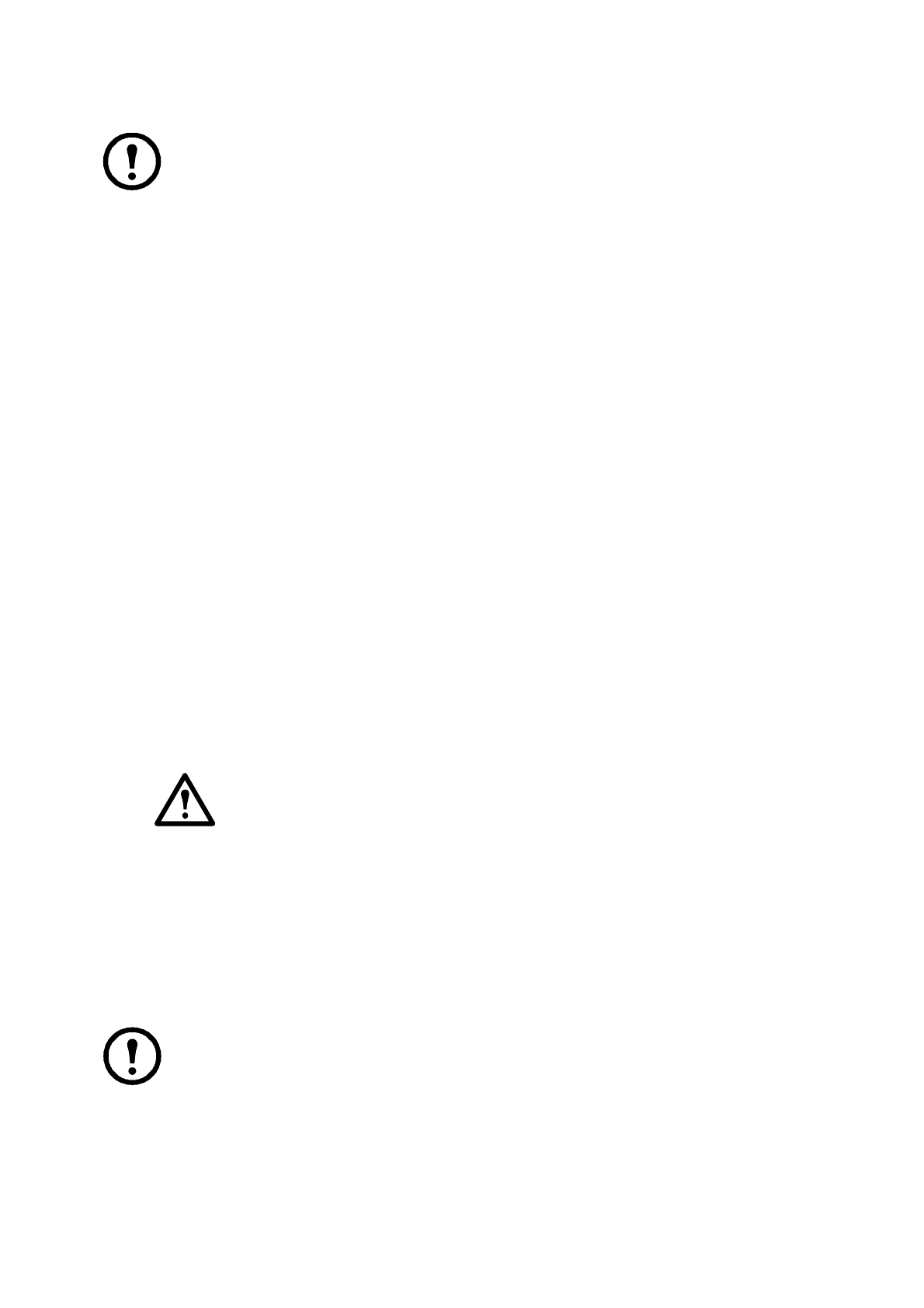
33
Плата
сетевого
управления
3
для
ИБП
Руководство
пользователя
Примечание
.
Для
просмотра
экрана
Обновление
прошивки
в
Internet Explorer
®
используйте
версию
браузера
10
или
выше
с
выключенным
просмотром
в
режиме
совместимости
.
Экран
обновления
прошивки
несовместим
с
браузером
Edge
®
.
Выполните
эти
действия
для
обновления
прошивки
. (
Альтернативный
способ
см
.
также
в
разделе
«
Использование
FTP
для
обновления
прошивки
ИБП
».)
1.
Информацию
по
получению
файла
с
обновлением
прошивки
и
дальнейшие
инструкции
см
.
в
статьях
с
идентификаторами
и
в
базе
знаний
на
.
2.
Выберите
Конфигурация
-
Обновление
прошивки
.
3.
Щелкните
кнопку
и
найдите
загруженный
файл
обновления
на
компьютере
.
4.
Щелкните
кнопку
Обновить
ИБП
,
чтобы
обновить
прошивку
ИБП
.
5.
По
завершении
обновления
проверьте
состояние
в
разделе
Результат
последнего
обновления
и
Текущая
версия
или
в
журнале
событий
.
Обновление
прошивки
ИБП
с
USB-
накопителя
(
только
модель
AP9641)
Прежде
чем
обновлять
прошивку
ИБП
,
убедитесь
,
что
USB-
накопитель
поддерживает
USB v1.1
и
отформатирован
в
файловой
системе
FAT, FAT16
или
FAT32.
1.
Вставьте
USB-
накопитель
в
порт
USB
на
компьютере
.
2.
Откройте
статьи
и
в
базе
знаний
на
чтобы
загрузить
правильный
файл
обновления
прошивки
для
ИБП
,
и
сохраните
файл
в
корневом
каталоге
USB-
накопителя
или
в
каталоге
/upsfw/
на
USB-
накопителе
.
3.
Извлеките
устройство
USB,
содержащее
файл
прошивки
,
из
порта
компьютера
и
вставьте
его
в
порт
USB
на
ПСУ
.
4.
Откройте
веб
-
интерфейс
ПСУ
и
перейдите
в
раздел
«
Конфигурация
» > «
Обновление
прошивки
»
.
5.
Выберите
файл
прошивки
в
раскрывающемся
списке
под
панелью
обновления
с
USB-
накопителя
.
6.
Нажмите
кнопку
«
Обновить
ИБП
»
,
чтобы
обновить
прошивку
ИБП
.
ПРИМЕЧАНИЕ
.
Для
обновления
может
потребоваться
несколько
минут
.
Не
извлекайте
устройство
USB
из
ПСУ
,
пока
обновление
прошивки
ИБП
не
будет
завершено
.
Если
USB-
накопитель
будет
извлечен
до
завершения
обновления
,
обновление
не
будет
выполнено
успешно
.
7.
По
завершении
обновления
проверьте
состояние
в
разделе
«
Результат
последнего
обновления
»
или
в
журнале
событий
.
Использование
FTP
для
обновления
прошивки
ИБП
Если
необходимо
обновить
слишком
много
устройств
ИБП
,
можно
сделать
это
быстрее
с
помощью
FTP.
Пример
нужных
действий
приведен
в
следующей
процедуре
.
Этот
способ
является
альтернативным
способу
»».
ПРИМЕЧАНИЕ
.
Протокол
FTP
отключен
по
умолчанию
.
Включите
его
,
прежде
чем
продолжить
.
См
.
раздел
«
Экран
сервера
FTP».
1.
Информацию
по
получению
файла
с
обновлением
прошивки
и
дальнейшие
инструкции
см
.
в
статьях
с
идентификаторами
и
в
базе
знаний
на
2.
Передайте
файл
обновления
по
FTP
в
каталог
upsfw
на
плате
,
чтобы
начать
процесс
обновления
.
Передача
прошивки
по
FTP
может
быть
прервана
,
если
файл
обновления
поврежден
или
неприменим
для
ИБП
.
Содержание
- 3 Содержание; Введение
- 5 Настройка
- 8 Описание; Функции
- 9 Руководстве; APC; DHCP
- 11 SNMP; SNMP»; имени
- 13 Компонент; Примечание; Network
- 15 ПСУ; ПСУ; Состояние
- 16 Система; Watchdog; Конфигурация
- 17 Вход; Обзор
- 18 Язык; HTTPS; руководство; Форматы; DNS; Internet; URL
- 19 Домашний; Путь; Значки; базы
- 20 ИБП
- 21 Поле
- 23 Контейнер
- 25 PowerChute
- 27 БЕЗ; Действие
- 28 Вкл; Безопасность
- 30 PowerChute»; Группы
- 33 Начало; Базовая
- 35 Контролируемое
- 36 Примечания
- 37 Sample Shutdown Scenarios; Экран
- 38 VRLA; Вентилируемая
- 39 прошивке
- 40 веб; Использование; альтернативным; веб; upsfw
- 41 Пороговые
- 44 Radius; ping
- 45 Аутентификация; Authentication Dial-In User Service —; Красный
- 46 Только; Конфигурирование; Сводные
- 47 Экраны
- 49 Priority
- 50 Protocol; Action
- 51 Параметры
- 52 Сеть; Параметр; Ручной
- 54 Сведения; Режим
- 55 Другие; Полностью
- 56 Первичный; MX
- 57 SSL
- 58 SSH
- 59 StruxureWare Data Center Expert
- 61 Modbus; Рекомендации
- 63 Включить; IP Router
- 64 FTP; Меню; Срок; Доступ; Порт
- 65 Syslog
- 67 SMTP; SMTP»; Сервер; SMTP
- 68 Получатель; Пользовательский
- 69 Получатели; NMS
- 71 sysName
- 72 четвертый; Немедленное
- 73 параметры; Идентификация; Пользователь
- 74 Сопоставле
- 75 Самодиагностика
- 76 Журнал; доступные
- 77 опции
- 78 Имя; Руководство
- 79 FTP Windows; apc
- 80 Потребление
- 83 APC AOS
- 84 Возможности; ПРИМЕЧАНИЯ; Системные; Windows Server; Установка
- 85 ini; Заголовки; Override
- 86 INI
- 87 Сообщения; Текст
- 88 Windows
- 90 адрес; port
- 91 Enter; reset; Записки
- 92 SCP; Начать; Проверка; TFTP; GET; sysDescr
- 93 Language
- 94 Проблемы; Проблема
- 95 Modbus Documentation Addendum (; mconfigTrapReceiverTable
- 97 Гарантийные
- 98 cryptlib Digital Data Security New Zealand Ltd, 1998
- 99 США; Control Council for Interference — VCCI); Тайвань
- 100 Внимание
- 101 Устранение
Характеристики
Остались вопросы?Не нашли свой ответ в руководстве или возникли другие проблемы? Задайте свой вопрос в форме ниже с подробным описанием вашей ситуации, чтобы другие люди и специалисты смогли дать на него ответ. Если вы знаете как решить проблему другого человека, пожалуйста, подскажите ему :)